win11 不弹出默认程序窗口 Win11选择打开方式卡死无法选择解决方案
Win11作为微软最新发布的操作系统,在其推出之初就备受关注,近期有用户反映,当他们在Win11中打开文件时,系统不再弹出默认程序窗口,而是出现了卡死的情况,无法选择打开方式。这一问题给用户的正常使用带来了困扰。针对这一现象,我们需要寻找解决方案,以确保用户能够顺利打开所需文件,恢复操作系统的正常功能。
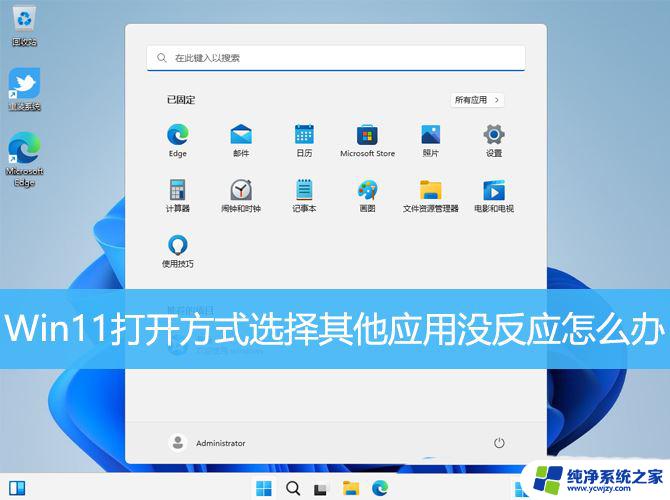
问题现象:Win11打开方式选择其他应用没反应
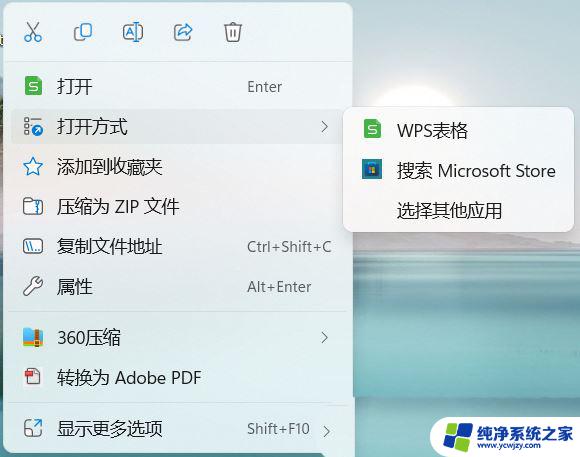
步骤一:
1、桌面空白处,点击【右键】,在打开的菜单项中,选择【新建 - 文本文档】;
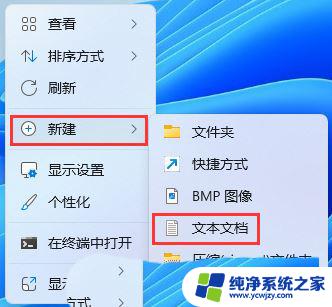
2、新建 文本文档窗口,输入以下内容:
Windows Registry Editor Version 5.00[HKEY_CLASSES_ROOT\Unknown\shell\openas]@=hex(2):40,00.25,00.53,00.79,00.73,00.74,00.65,00.6d,00.52,00.6f,00.6f,00.74,\00.25,00.5c,00.73,00.79,00.73,00.74,00.65,00.6d,00.33,00.32,00.5c,00.73,00.\68,00.65,00.6c,00.6c,00.33,00.32,00.2e,00.64,00.6c,00.6c,00.2c,00.2d,00.35,\00.33,00.37,00.36,00.00.00"MultiSelectModel"="Single"[HKEY_CLASSES_ROOT\Unknown\shell\openas\command]@=hex(2):25,00.53,00.79,00.73,00.74,00.65,00.6d,00.52,00.6f,00.6f,00.74,00.25,\00.5c,00.73,00.79,00.73,00.74,00.65,00.6d,00.33,00.32,00.5c,00.4f,00.70,00.\65,00.6e,00.57,00.69,00.74,00.68,00.2e,00.65,00.78,00.65,00.20,00.22,00.25,\00.31,00.22,00.00.00"DelegateExecute"="{e44e9428-bdbc-4987-a099-40dc8fd255e7}"
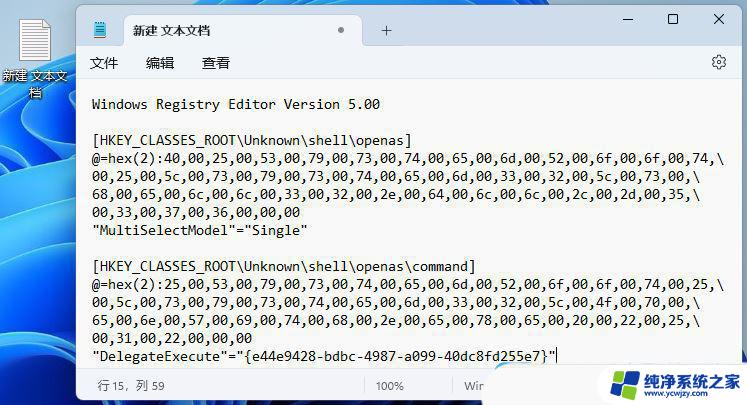
3、接着点击左上角的【文件】,在打开的下拉项中,选择【另存为】,或者按键盘上的【Ctrl + Shift + S】快捷键也可以;
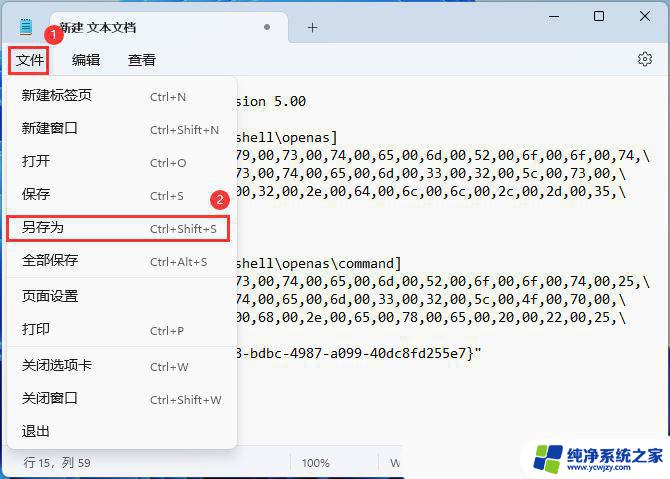
4、另存为窗口,注意三个地方:
1)文件另存为的路径2)文件名填入以【.reg】结尾的名称,保存类型选择【所有文件】3)编码选择【ANSI】最后点击【保存】。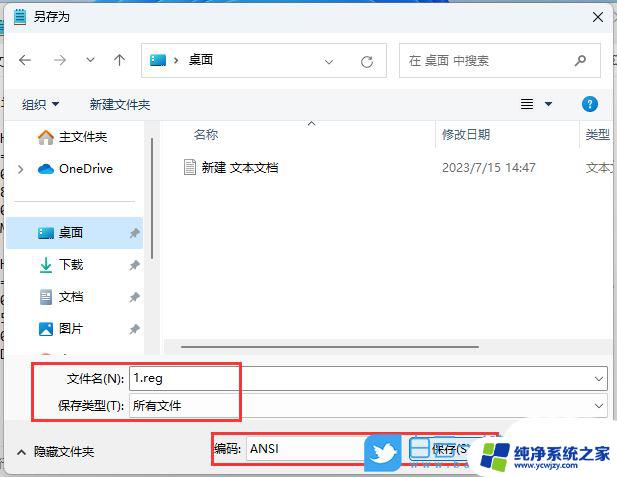
步骤二:
1、桌面空白处,点击【右键】,在打开的菜单项中,选择【新建 - 文本文档】;
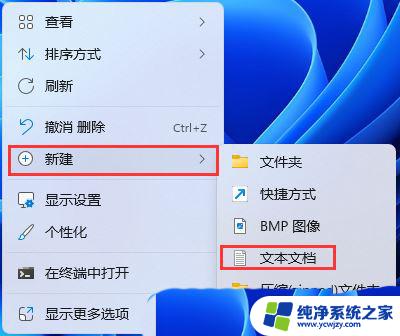
2、新建 文本文档窗口,输入以下内容:
Windows Registry Editor Version 5.00[HKEY_CLASSES_ROOT\Unknown\shell\OpenWithSetDefaultOn]"MultiSelectModel"="Single""ProgrammaticAccessOnly"=""[HKEY_CLASSES_ROOT\Unknown\shell\OpenWithSetDefaultOn\command]@=hex(2):25,00.53,00.79,00.73,00.74,00.65,00.6d,00.52,00.6f,00.6f,00.74,00.25,\00.5c,00.73,00.79,00.73,00.74,00.65,00.6d,00.33,00.32,00.5c,00.4f,00.70,00.\65,00.6e,00.57,00.69,00.74,00.68,00.2e,00.65,00.78,00.65,00.20,00.2d,00.6f,\00.76,00.65,00.72,00.72,00.69,00.64,00.65,00.20,00.22,00.25,00.31,00.22,00.\00.00"DelegateExecute"="{e44e9428-bdbc-4987-a099-40dc8fd255e7}"
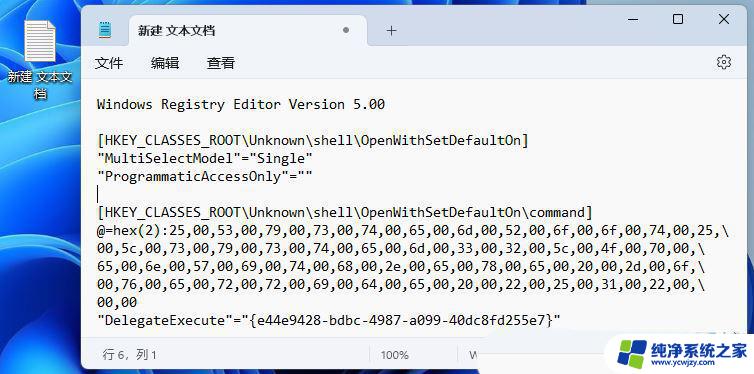
3、接着点击左上角的【文件】,在打开的下拉项中,选择【另存为】,或者按键盘上的【Ctrl + Shift + S】快捷键也可以;
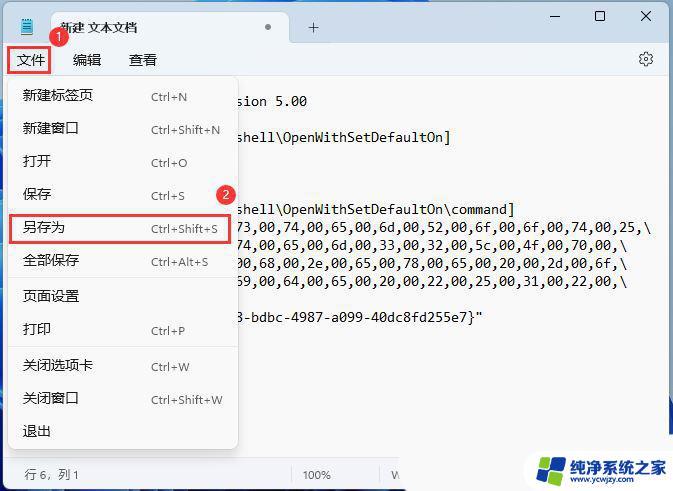
4、另存为窗口,注意三个地方:1)文件另存为的路径2)文件名填入以【.reg】结尾的名称,保存类型选择【所有文件】3)编码选择【ANSI】最后点击【保存】。
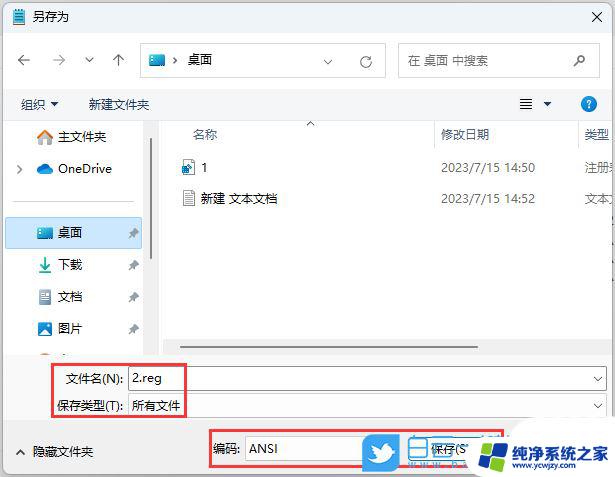
最后,在桌面分别双击打开这两个reg文件。
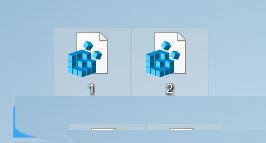
Win11怎么打开jpeg图片? Windows11设置JPEG图片打开格式技巧
win11天气预报栏怎么打开? win11任务栏显示天气的方法
以上就是解决 Windows 11 不弹出默认程序窗口的全部内容,如果您遇到同样的问题,可以参考本文中介绍的步骤进行修复,希望这对大家有所帮助。
win11 不弹出默认程序窗口 Win11选择打开方式卡死无法选择解决方案相关教程
- win11 选择打开方式 卡死 Win11选择打开方式没有反应怎么办
- win11文件打开方式卡死 Win11选择打开文件方式时卡死怎么办解决方法
- 打开方式卡住了怎么办 Win11打开方式选择界面卡死怎么办
- win11打开软件后特别卡 Win11选择打开方式卡死怎么办
- 如何解决win11操作系统无响应 解决Win11选择打开方式卡死的方法
- win11选择打开方式无反应
- win11选择文件打开方式
- win11选择打开方式没反应
- win11的其他打开方式没反应 选择打开方式没有反应怎么办
- win11连接校园网不弹出认证窗口 Win11校园网无法弹出认证界面解决方法
- win11开启讲述人后屏幕没有颜色怎么办
- win11查看计算机名
- win11 桌面备忘录
- 关掉win11自带软件的自动更新功能
- win11禁用 高级启动
- win11清除系统垃圾
win11系统教程推荐
win11系统推荐